ほとんどのコンピューターユーザーはDropboxとその使用法について知りません。それらの人々にとって、Dropboxは非常に便利なファイル同期および共有サービスであり、ネットワークを介して異なるコンピューターシステム間でファイルを無料で同期できます。クラウドストレージ、パーソナルクラウド、クライアントソフトウェアなどのさまざまなサービスを提供します。そのため、重要なドキュメント、MP3ファイル、写真、ビデオファイル、およびその他の多くの種類のデータのバックアップを作成するのに非常に役立ちます。ユーザーが無料のDropboxアカウントを作成すると、データを保存するために2GBの空き容量が割り当てられます。さらにスペースを確保する必要がある場合は、Dropboxプロバージョンを購入できます。 Dropboxクライアントアプリケーションは、Linux(Debian、Ubuntu、CentOSなど)、Windows、MacOSなどのすべてのオペレーティングプラットフォームでサポートされています。
この記事のターミナルコマンドを使用して、Ubuntu20.04LTSシステムへのDropboxのインストールと構成の手順を説明します。
前提条件
sudoまたはroot権限ですべてのコマンドを実行します。
公式リポジトリからのUbuntu20.04へのDropboxのインストール
以下の手順に従って、Ubuntu20.04システムにDropboxをインストールします。
ステップ1:ソースリストファイルを作成する
「Ctrl+Alt + t」を押してターミナルアプリケーションを開き、ターミナルで次のコマンドを入力してDropboxのソースリストファイルを作成します。 Nanoコマンドは、コマンドラインのnanoテキストエディタに使用されます。これにより、ターミナル内のすべてのソースコードとテキストファイルを編集できます。
$ sudo nano /etc/apt/sources.list.d/dropbox.list
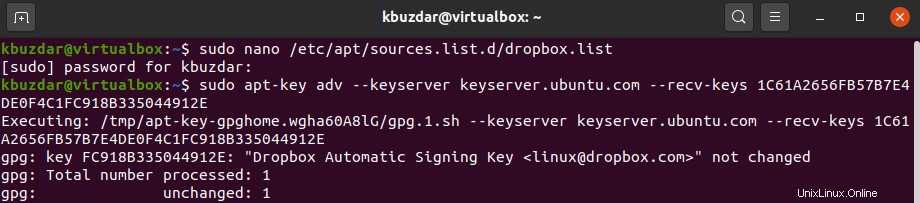
次に、「dropbox.list」ファイルに次のテキストを追加し、「Ctrl+O」を押してこのテキストを保存します。
deb [arch=i386,amd64] http://linux.dropbox.com/ubuntu bionic main
Enterキーを押して確認し、[Ctrl+X]を押して現在のウィンドウを終了します。
ステップ2:DropboxGPGキーをインポートする
次に、次のコマンドを使用して、DropboxGPGキーをシステムUbuntu20.04にインポートします。
$ sudo apt-key adv --keyserver keyserver.ubuntu.com --recv-keys 1C61A2656FB57B7E4DE0F4C1FC918B335044912E
上記のコマンドを実行すると、次の結果が端末に表示されます。
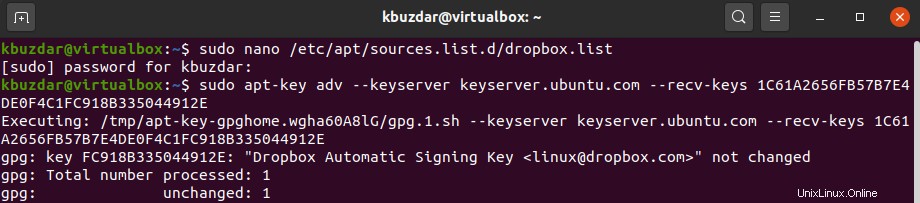
ステップ3:Dropboxをインストールする
次に、すべてのパッケージのインデックスを更新してから、UbuntuシステムにDropboxをインストールします。
$ sudo apt update
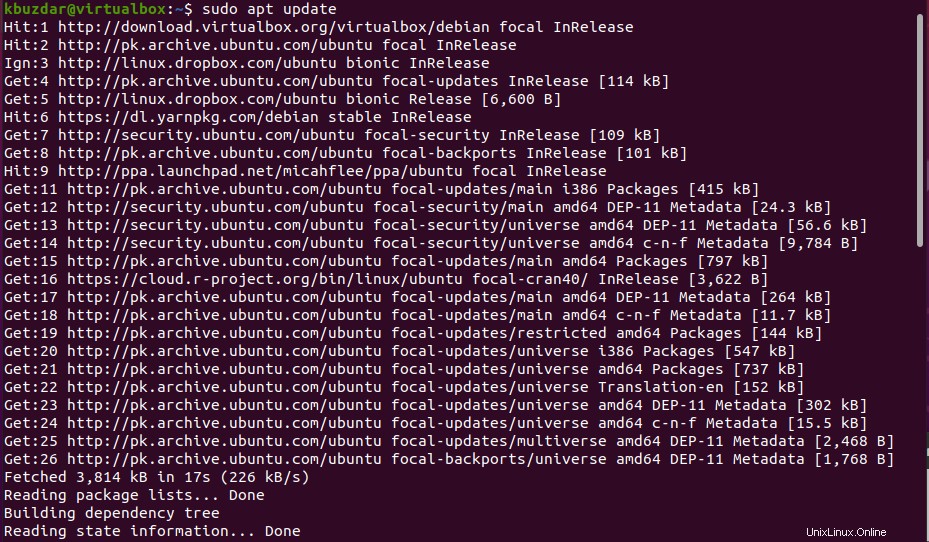
$ sudo apt install python3-gpg dropbox
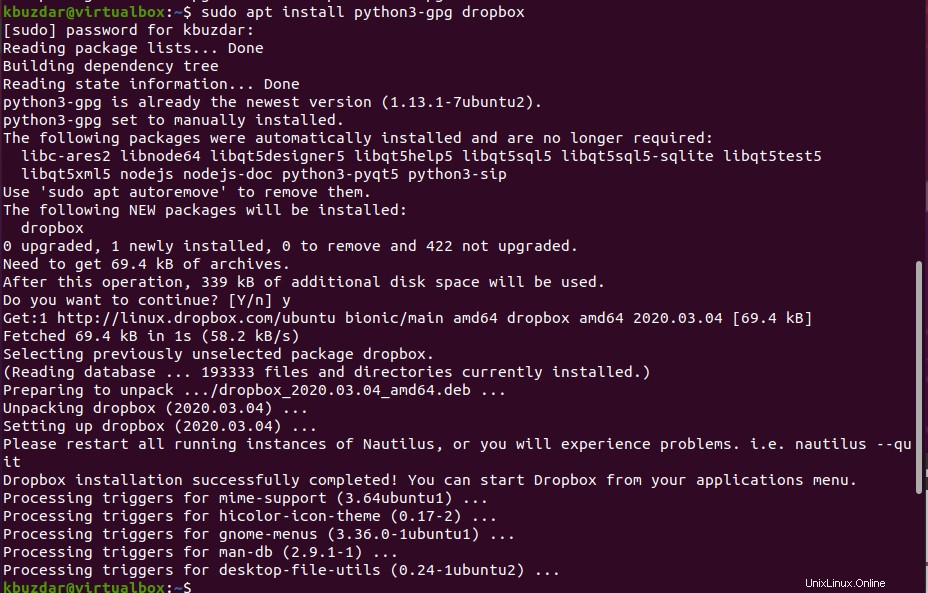
ここでは、python3-gpgパッケージをDropboxとともに使用して、バイナリ署名をチェックしています。 Dropboxパッケージは実際のバイナリDropboxではないことに注意することが重要です。単なるサポートパッケージです。
ステップ4:GUIDropboxインストーラーを起動します
次に、次のコマンドを実行して、ターミナルからDropboxのGUIインストーラーを起動します。 -iタグは、Dropboxがまだインストールされていない場合は、このサービスをインストールすることを表します。
$ dropbox start -i
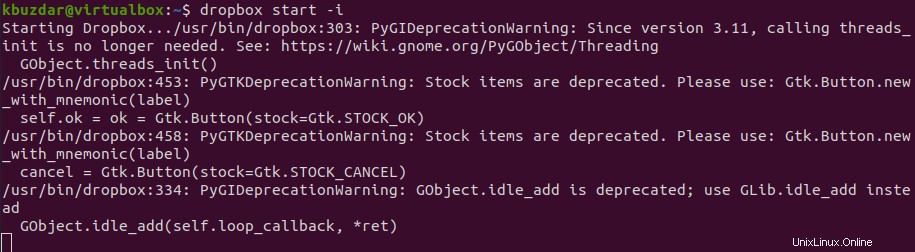
次のスクリーンショットにも示されているアプリケーション検索バーからGUIDropboxインストーラーを起動することもできます。
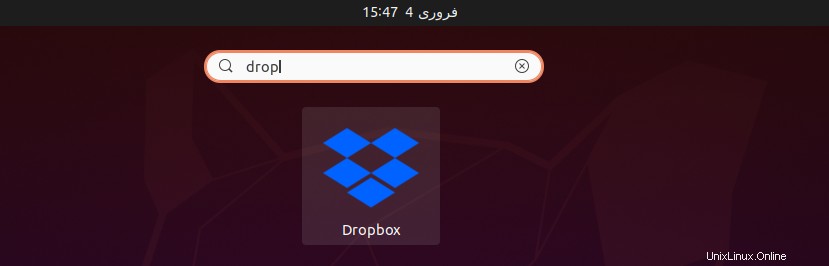
[OK]ボタンをクリックして、Dropboxデーモンをインストールします。
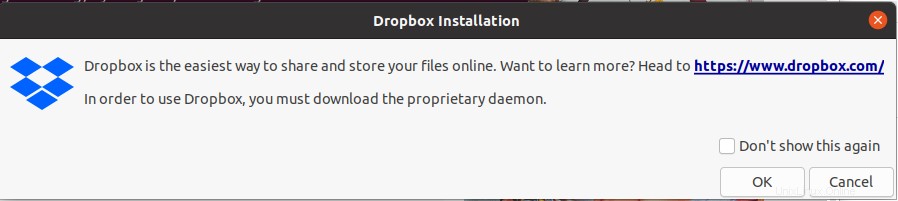
その後、Dropboxはシステムにダウンロードしてインストールします:
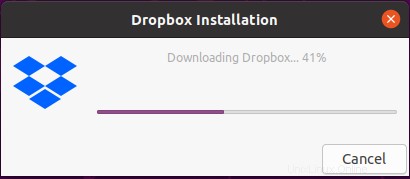
Dropboxデーモンがインストールされると、ブラウザに新しいウィンドウタブが表示され、コンピュータマシンをオンラインのDropboxアカウントにリンクするように求められます。
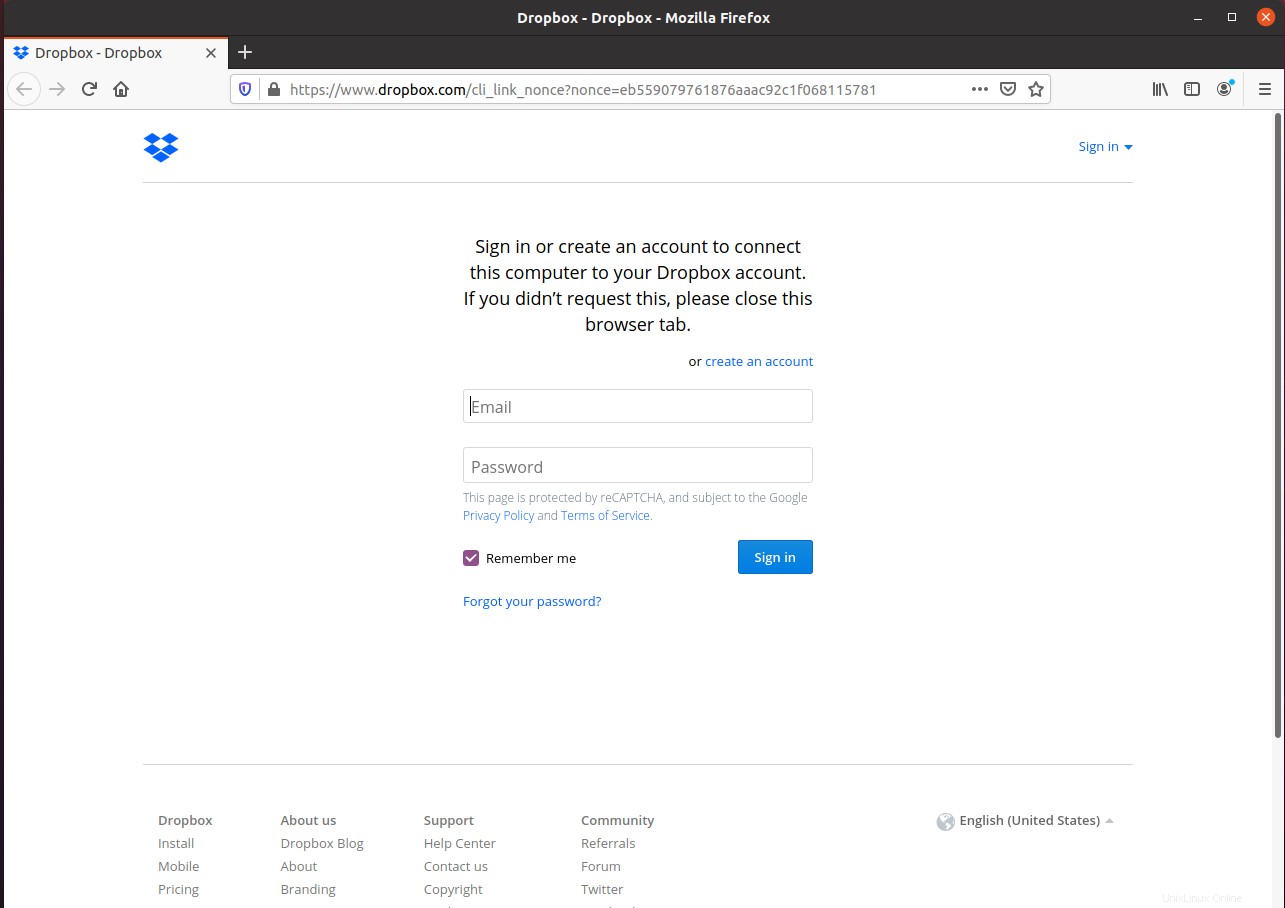
次のように、インストール後にデスクトップの右上に表示されるデスクトップアイコンからDropboxのインストールを確認することもできます。
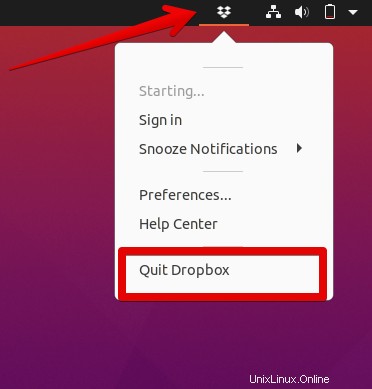
これで、Dropboxがシステムにインストールされました。システムのデータをアップロードして、割り当てられたDropboxスペースのメリットを享受してください。
結論
この記事を通して、Dropboxのインストールが簡単になることを願っています。 Ubuntu 20.04システムにDropboxをインストールするために、この記事を読んでいただきありがとうございます。楽しみ! UbuntuシステムでのDropboxのメリット